SUSE系 — デスクトップを表示する (Linuxホストの設定)
ファイアウォールの設定
ここでは YaST でファイアウォールの設定を行います。
- YaSTを起動して、 「セキュリティーとユーザ」→「ファイアウォール」を選んでください。
- パネル左側のツリーから 「許可するサービス」を選ぶと、 以下のようなパネルが表示されます
- [次へ] ボタンを押すと、以下のように画面が切り替わり[完了] を押して終了です 。
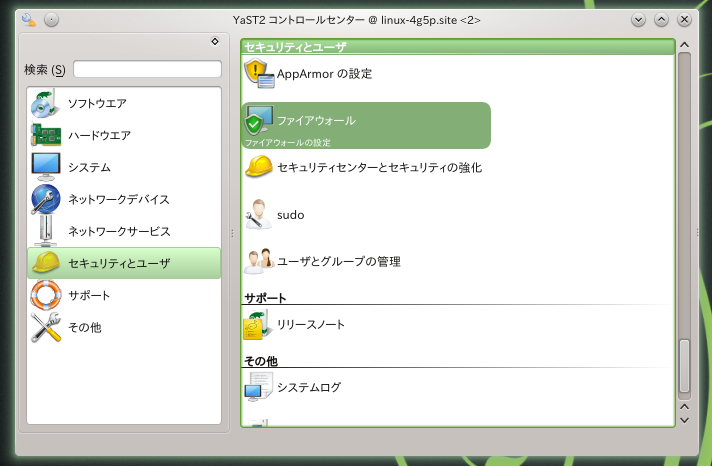
"許可するサービス" プルダウンメニューから 「xdmcp」を選んで [追加] ボタンを押すと、 "許可するサービス" として「xdmcp」が登録されます。
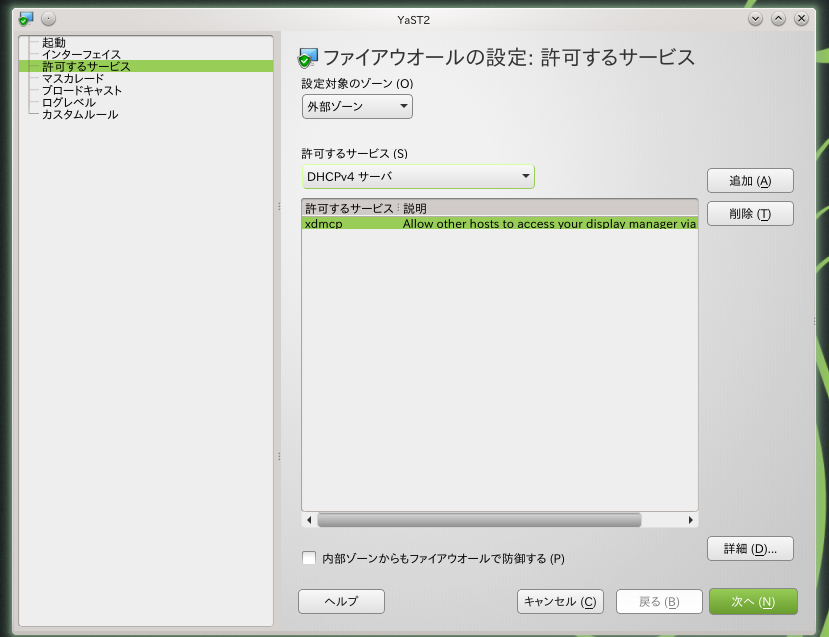
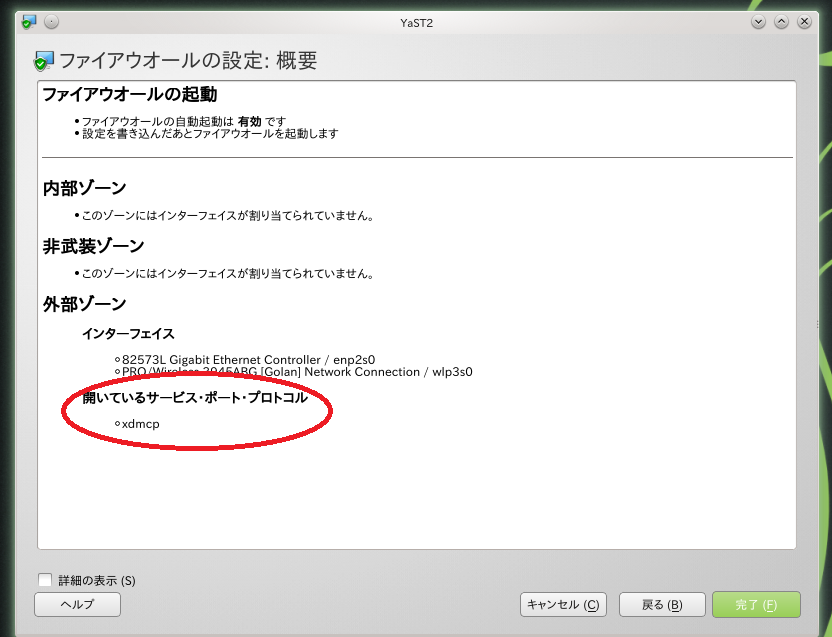
ディスプレイマネージャの設定
引き続き YaST で設定を行います。
- YaSTを起動して、 「システム」→「/etc/sysconfig エディタ」を選んでください。
- パネル左側のツリーから 「Desktop」 → 「Display manager」 → 「Remote Access」を選ぶと、 以下のようなパネルが表示されます
- [次へ] ボタンを押すと、以下のように画面が切り替わりますので、 [保存] を押してください。
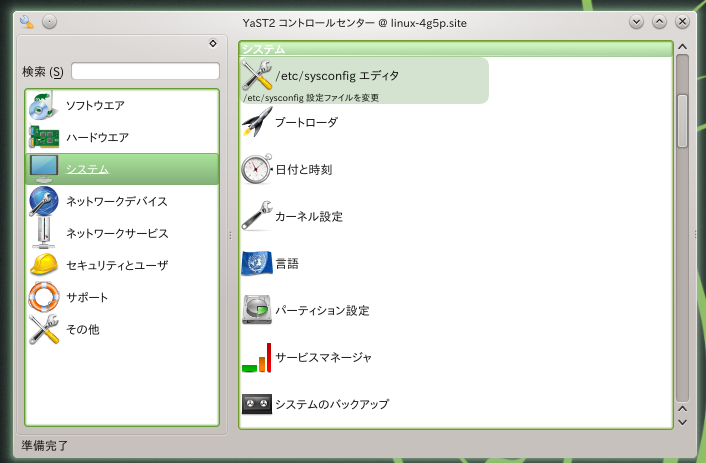
パネル右側の "設定: DISPLAYMANAGER_REMOTE_ACCESS" のプルダウンメニューから 「yes」を選びます。
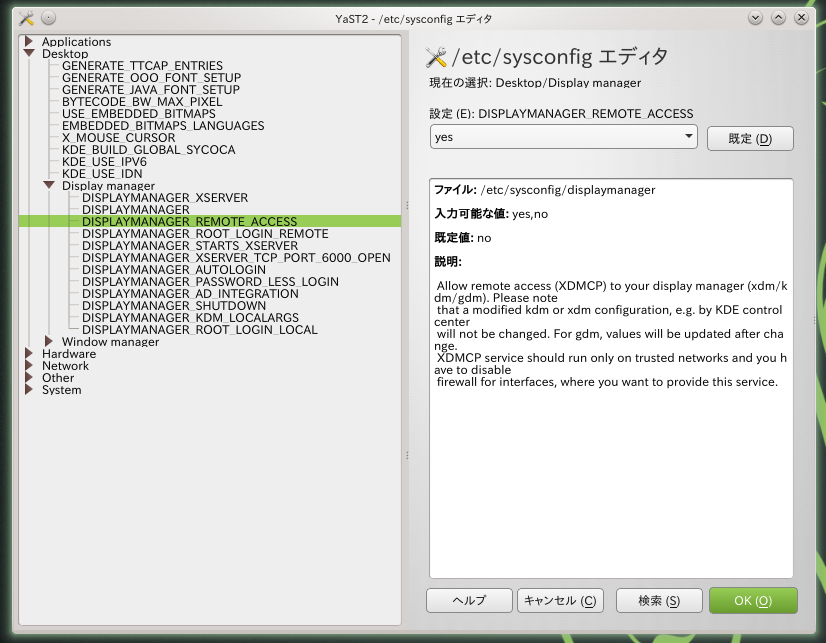
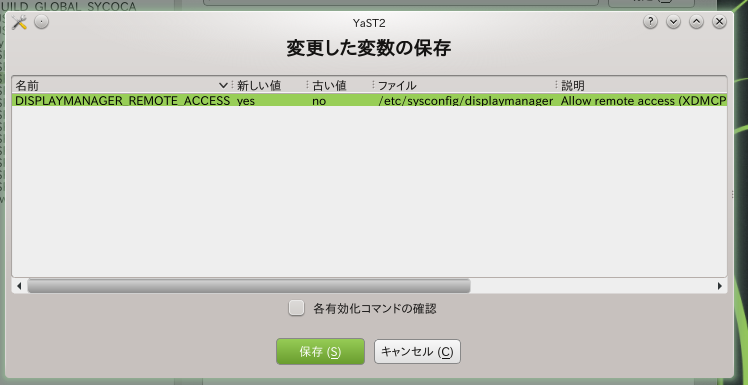
ディスプレイマネージャの起動
以下のコマンドで、kdmの再起動をします。
sudo /etc/init.d/xdm reload
または、
sudo kill -HUP `cat /var/run/kdm.pid`
(`cat /var/run/kdm.pid` の前後の括弧はいわゆる逆シングルクォート (106キーボードでは、Shift+@) です。)
(`cat /var/run/kdm.pid` の前後の括弧はいわゆる逆シングルクォート (106キーボードでは、Shift+@) です。)
